ʻO nā hoʻonā piha e hoʻoponopono i nā pilikia o ka hoʻoheheʻe ʻana i ke kelepona kelepona Huawei a me nā pilikia wela
Mar 07, 2022 • Waiho ʻia i: ʻIkepili Hoʻihoʻi Ikepili
Ua ʻike mākou i nā pou he nui a me nā kūkākūkā ma ka pūnaewele, kahi i hōʻike ai ka poʻe i nā pilikia a lākou e kū nei me kā lākou kelepona Huawei hou. ʻO ka pilikia nui a mākou i ʻike ai ʻo ka hoʻoheheʻe ʻana o ka pākaukau a me ka wela, a no laila ke kaʻana nei mākou i nā alakaʻi e kōkua iā ʻoe.
ʻAʻohe o mākou makemake e hele kahiko i ka wā e pili ana i nā hāmeʻa hou loa a maopopo mākou i ke kumu o kēia. I kēia mau lā ke pāʻani nei nā hāmeʻa i kahi kuleana koʻikoʻi i ko mākou ola ma hope o nā mea a pau, a ua mālama ʻia lākou ma mua o kahi ʻōlelo ʻano. Inā ʻoe ma ke kulanui a ma ke keʻena paha, ʻo ke ʻano a me ke kaulana ka mea e pono ai nā mea a pau.
Nui nā ʻoihana i kēia lā e hana nei i nā smartphones ma nā kumukūʻai haʻahaʻa loa a ʻo ia ke kumu e ʻike ai mākou i nā smartphones i ka lima o kēlā me kēia. Akā e like me kā mākou ʻike i ka maikaʻi o kēlā mau kelepona ʻaʻole maikaʻi e like me nā smartphones branded. ʻO ka ʻokoʻa o ke kumukūʻai ma muli o ka ʻokoʻa o ka pae o nā mea kani a me nā mea hana i hoʻohana ʻia i ka wā e hana ana i nā smartphones. Hoʻohana nā brand maikaʻi i nā mea kiʻekiʻe a ʻo ia ke kumu e lōʻihi ai kā lākou mau mea hana.
- Mahele 1: Hoʻemi i nā kelepona Huawei e wela ana i nā pilikia
- Mahele 2: Hoʻoponopono ʻana ma luna o ka wela a i ʻole ka hoʻoheheʻe ʻana i ka pilahi pilikia o Huawei Phone
Mahele 1: Hoʻemi i nā kelepona Huawei e wela ana i nā pilikia
Ua kūʻai aku ka nui o ka poʻe i nā kelepona Huawei a ua nui ka poʻe o lākou i hoʻopiʻi nui e pili ana i ka pākaukau Huawei a me ka hoʻopiʻi ʻana i nā pilikia. ʻAʻole pilikia ka hoʻomehana maʻamau, ma hope o nā smartphones āpau he mau mea uila, akā ke kū ʻoe i kēia pilikia i nā manawa āpau a manaʻo ʻoe e wela nui ana kāu kelepona a hiki ke hōʻeha a pōʻino paha iā ʻoe, a laila hiki ke lilo i mea hopohopo. .
Ma ʻaneʻi ua kuhikuhi mākou i nā mea maʻamau e hiki ai iā ʻoe ke hoʻāʻo me kāu kelepona Huawei a i ʻole nā mea ʻē aʻe o nā polokalamu Android ʻē aʻe e hāʻawi ana iā ʻoe i nā pilikia me ka wela nui a me ka pau ʻana o ka pākaukau. ʻO ka mea mua a me ka mea nui āu e ʻimi ai, ʻo ka ʻimi ʻana i kahi e wela ai ke kelepona. E hōʻemi kēia i kou pilikia a e ʻike ʻoe i ke kumu e wela ai kāu kelepona a me ke kumu e kū nei ʻoe i kēia mau pilikia me kāu pākaukau Huawei.
E wela ana ka hope o kāu kelepona?

Inā ʻoe e alo nei i ka pilikia e wela ana ke kua o kāu kelepona hele a laila pono ʻoe e hoʻomaopopo ʻaʻole pili kēia pilikia me kāu kelepona Huawei akā ʻo kāna mau pilikia pākaukau Huawei. Ua hiki mai kēia ʻano mea i ka wā i poino ai ʻole kahiko ka pākaukau o kāu kelepona. E alo ana ʻoe i kēia pilikia ke hoʻopaʻa nei ʻoe i kāu kelepona mai kekahi charger ʻē aʻe. E hoʻāʻo e hoʻopaʻa i kāu kelepona mai ke kumu a me Huawei i ʻōlelo ʻia ai ka charger a nānā inā hoʻomau ka pilikia like.
No laila pono ʻoe e nānā i kēia mau mea a pau ke wela ke kua o kāu kelepona.
E wela ana ke kumu o kāu kelepona?
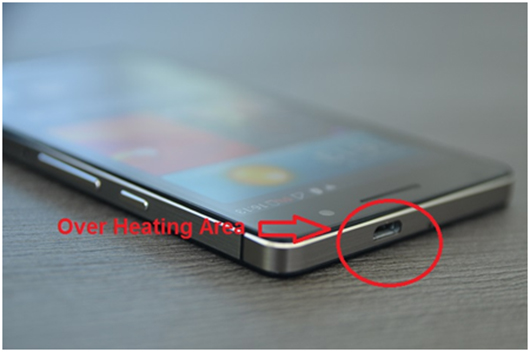
Ke wela nei kāu kelepona mai lalo, kahi āu e hoʻopili ai i ka charger? E wela ana kāu kelepona i ka wā e hoʻopaʻa ana? Inā ʻo ia ka pilikia, a laila pono ʻoe e hoʻomaopopo ʻo ia ka pilikia me ka charger. Ua hewa paha kāu charger Huawei a i ʻole e hoʻohana paha ʻoe i kekahi charger ʻē aʻe. I mea e hoʻoponopono ai i ka pilikia hoʻopiʻi Huawei pono ʻoe e hoʻololi i kāu charger Huawei, akā inā ʻaʻole a laila pono ʻoe e kiʻi i kahi loiloi hou a ʻōlelo ʻia no kāu kelepona.
Ke wela nei kāu kelepona Huawei mai ka ʻaoʻao hope o luna?

Inā e wela ana kāu kelepona Huawei mai ka ʻaoʻao o hope a laila ua hoʻomaopopo ʻoe ʻaʻole ia he pilikia pākaukau. Hiki ke pilikia me ka leo a i ʻole ka pale. No laila, no ka hoʻoponopono ʻana i ia mau mea pono ʻoe e heluhelu i nā helu i hāʻawi ʻia ma lalo nei
Inā e wela ana ke kelepona mai ka leo
Inā ʻike ʻoe ʻo ka ʻāpana hoʻomehana ka leo (ka ʻāpana āu e paʻa ai ma luna o kou mau pepeiao ke kamaʻilio me kekahi ma ke kelepona) a laila pono ʻoe e hoʻomaopopo ʻaʻole ia he pilikia nui. Akā hiki ke hōʻino i kou mau pepeiao. Ke hoʻomau nei kēia pilikia ke hele hewa ka leo o kāu kelepona. No laila pono ʻoe e wikiwiki i ke kikowaena lawelawe Huawei ʻae a hoʻoponopono.
Inā e wela ana ka pale o ke kelepona
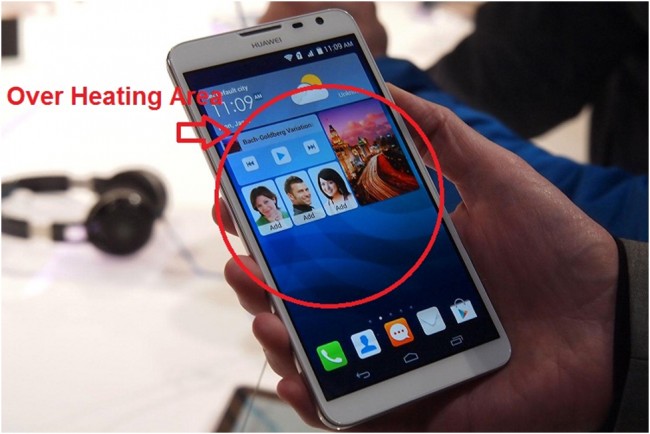
Inā e wela ana ka pale a hōʻike paha o kāu kelepona Huawei a i kekahi manawa me he mea lā ua loaʻa ka wela kiʻekiʻe loa, a laila hiki iā ʻoe ke hoʻomaopopo maʻalahi ʻo ia ka pilikia me kāu kelepona Huawei wale nō. No laila pono ʻoe e hahai i ka ʻōlelo aʻo i hāʻawi ʻia ma lalo nei.
E nānā i nā pilikia kelepona Huawei ʻē aʻe: Top 9 Huawei Phone pilikia a pehea e hoʻoponopono ai
Mahele 2: Hoʻoponopono ʻana ma luna o ka wela a i ʻole ka hoʻoheheʻe ʻana i ka pilahi pilikia o Huawei Phone
No laila ua hōʻemi ʻoe i ka wahi o ka pilikia, a ʻike ʻoe aia kahi pilikia me ke kelepona ponoʻī a ʻaʻole me ka pākaukau a me ka charger. Pono ʻoe e hahai i nā ʻanuʻu i hāʻawi ʻia ma lalo nei i mea e hoʻoponopono ai.
E hoʻohana i ka polokalamu ʻaoʻao ʻekolu e hōʻemi i ka hoʻoheheʻe ʻana o ka pākaukau
He koho maikaʻi mau ka hoʻohana ʻana i kahi polokalamu ʻaoʻao ʻekolu e hōʻemi i ke kahe o ka pākaukau ma kāu kelepona. Eia mākou e hoʻolauna iā ʻoe iā Greenify . ʻO Greenify, i hōʻike ʻia ʻo Lifehacker's Top 1 Utility ma 2013 Best Android Apps, aloha ʻia e nā mea hoʻohana kelepona Android. Kōkua ʻo Greenify iā ʻoe e ʻike i nā polokalamu āu e hoʻohana ʻole nei a hoʻokomo iā lākou i loko o ka hibernation, a kāpae iā lākou mai ka waiho ʻana i kāu hāmeʻa a me ka leeching i ka pākaukau. Me ka ʻole o nā polokalamu e holo ana ma hope, e ʻike maoli ʻoe i ka piʻi ʻana o ke ola pākaukau Huawei.
E hoʻomāmā i kāu kelepona
ʻO ka mea mua a me ka mea nui āu e hana ai, ʻo ka hoʻokuʻu iā ʻoe kelepona Huawei. Pono ʻoe e wehe i nā polokalamu a me nā ʻikepili i hiki ʻole ke hoʻohana iā ʻoe. E hoʻomāmā kēia i kāu kelepona a me kāna kaʻina hana a no laila e hoʻemi kāu kelepona i nā hoʻoikaika liʻiliʻi e kōkua i ka hoʻoponopono ʻana i nā pilikia pākaukau Huawei a me ka pilikia overheating.
ʻAʻohe kānalua he mea weliweli nā kelepona Android a no laila hiki iā mākou ke hilinaʻi iā lākou no kā mākou hana i kēlā me kēia lā. I kēlā me kēia manawa mākou e hele ai i kekahi wahi, kaomi mākou i nā kiʻi a me nā wikiō he nui, akā ʻaʻohe manawa e koho i nā kiʻi kūpono mai lākou a wehe i ke koena no laila ʻaʻole ʻai wale kēia mau kiʻi a me nā wikiō i ka waiho ʻana akā ʻai pū i ka wikiwiki o nā mea hana. . No laila ʻoi aku ka maikaʻi o ka holoi ʻana iā lākou.
E hoʻololi i nā ʻōkuhi ma kāu kelepona e hoʻolōʻihi i ke ola pākaukau
Hiki iā ʻoe ke hoʻopau i ka lawelawe wahi no ka hōʻemi ʻana i ka pau ʻana o ka pākaukau. Eia kekahi, ʻo ka hoʻololi ʻana i nā hoʻonohonoho GPS hiki ke kōkua iā ʻoe e hoʻomaikaʻi i ke ola pākaukau. E hele i Settings> Location> Mode a ʻike ʻoe i ʻekolu mau koho. ʻO ka pololei kiʻekiʻe, e hoʻohana ana i ka GPS, Wi-Fi a me ka pūnaewele kelepona e hoʻoholo ai i kou kūlana, ʻo ia hoʻi e hoʻohana i ka mana nui e hana ai; ʻO ka mālama ʻana i ka pākaukau, e like me ka inoa i hōʻike ʻia, e hōʻemi i ka hoʻoheheʻe ʻana o ka pākaukau. Hiki iā ʻoe ke hoʻololi i nā hoʻonohonoho i ke koho mālama ʻana i ka Bati.
Aia kekahi hoʻonohonoho e hiki iā ʻoe ke hoʻāʻo. E hele i nā ʻōkuhi> Nā noi> nā mea āpau> Nā lawelawe Google Play. Maanei e kaomi i ka pihi Clear Cache. E hōʻoluʻolu kēia i ka Google Play Service a hoʻopau i ka cache e ʻai i kāu pākaukau.
Nā pāʻani kaumaha
Loaʻa i ka Android ka hōʻiliʻili nui o nā pāʻani a me nā pāʻani he nui i mea nui. Hiki iā mākou ke ʻike i nā pāʻani hou e hoʻomaka ana i kēlā me kēia lā. ʻAʻole hewa ka loaʻa ʻana o nā pāʻani ma ke kelepona Huawei akā pono ʻoe e wehe i nā pāʻani āu e pāʻani ʻole ai. Pono ʻoe e hoʻomanaʻo i ka ʻoi aku o ka nui o ka nui o ka nui o ka nui o ka nui o ka hoʻoheheʻe ʻana i ka pākaukau āu e alo ai. Nui nā pāʻani ma laila e koi ana i kekahi mau kumuwaiwai mai kāu kelepona e like me ka pili ʻikepili a me nā mea ʻike ʻē aʻe, ʻo kēia mau pāʻani ke kumu nui no ka hoʻoheheʻe ʻana o ka pākaukau a me ka wela.
E hoʻohana i ka uhi kelepona maikaʻi
Hoʻomaopopo mākou ua aloha nui ʻoe i kāu kelepona Huawei a no laila hoʻohana ʻoe i nā hihia a me nā uhi i mea e hoʻopakele ai iā ia mai nā ʻōpala a me ka lepo, akā he mea nui ka ventila maikaʻi.
ʻO ka maʻamau o nā uhi a mākou e kūʻai ai ma nā kumukūʻai haʻahaʻa loa he maikaʻi ʻole a ʻaʻole pono lākou e hana i kekahi mea me ka ventila no laila pono ʻoe e kūʻai i nā hihia i hana ʻia no kāu kelepona Huawei e Huawei.
Inā ʻoe e hahai i kēia mau ʻanuʻu, maopopo mākou ʻaʻole ʻoe e alo hou i ka pilikia like a e lōʻihi ka lōʻihi o kāu kelepona.
Heluhelu hou aku:
- 5 mau ala e hoʻihoʻi i ka ʻikepili kelepona Huawei i PC maʻalahi
- SIM Wehe Huawei Phone
Huawei
- Wehe iā Huawei
- Huawei Unlock Code Calculator
- Wehe iā Huawei E3131
- Wehe iā Huawei E303
- Huawei Codes
- Wehe i ka Huawei Modem
- Huawei Management
- Kākoʻo Huawei
- Huawei Photo Recovery
- Mea Hana Hou Huawei
- Hoʻololi ʻikepili Huawei
- IOS i Huawei Hoʻololi
- Huawei i iPhone
- Hua'ōlelo Huawei




James Davis
Lunahooponopono limahana